Facebook Advertising (Guida) - Campagna di Prospecting
Campagna di Prospecting
Selezionare come obiettivo la voce “Traffico”. Inserire il nome della campagna nel campo in fondo alla pagina. Si consiglia di dare un nome parlante che consenta la facile identificazione della campagna e suo obiettivo. Per esempio inserire per le campagne di Prospecting la sigla PRO e per le campagne di Retargeting RET. Cliccare sul bottone “continua”.
Gruppo di Inserzioni (AdGroup).
Nella sezione pubblico selezionare il pubblico precedentemente creato per le campagne Prospecting. Nell’area “Pubblico” cliccare sul bottone “Usa un pubblico salvato” e selezionare il pubblico a cui si vuole destinare la campagna. Nella sezione “Posizionamento” selezionare l’opzione “Modifica Posizionamento”. Con l’opzione di Posizionamento automatico, Facebook mostrerà gli annunci pubblicitari in tutti gli spazi e canali ove possibile pubblicare l’annuncio. Si consiglia di dividere il più possibile le aree di impression degli annunci in diversi AdGroup della campagna in modo da ottimizzare al meglio i costi di acquisizione e verificare con precisione i canali più performanti.
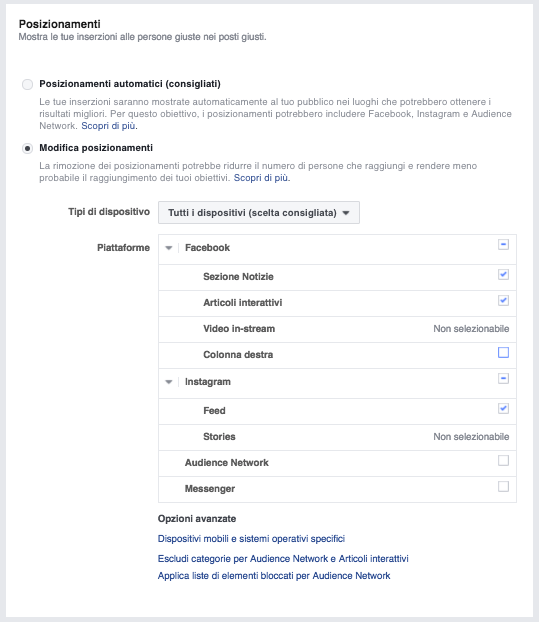
Figura 3732.02 – Facebook: Posizionamento AdGroup.
Nell'esempio mostrato nell’immagine (Figura 3732.02), sono stati selezionati i post nelle sezioni notizie e negli articoli Facebook e Instagram. Invece sono stati escluse le pubblicazioni nella colonna di destra (solo desktop), l’audience network (canali partner Facebook) e gli annunci nella chat di Messenger. L’ultima sezione del AdGroup da configurare è quella denominata “Budget e Programmazione”.
Nella prima parte in alto si deve configurare il tipo e il valore del budget. Tipo inteso con soglia giornaliera o intera campagna. Si consiglia di usare il Budget Giornaliero con un valore minimo per AdGroup pari a €20.00 (possono essere inseriti valori a partire da €5,00). Il secondo elemento da configurare è la durata della campagna intesa dal al giorno/ora.
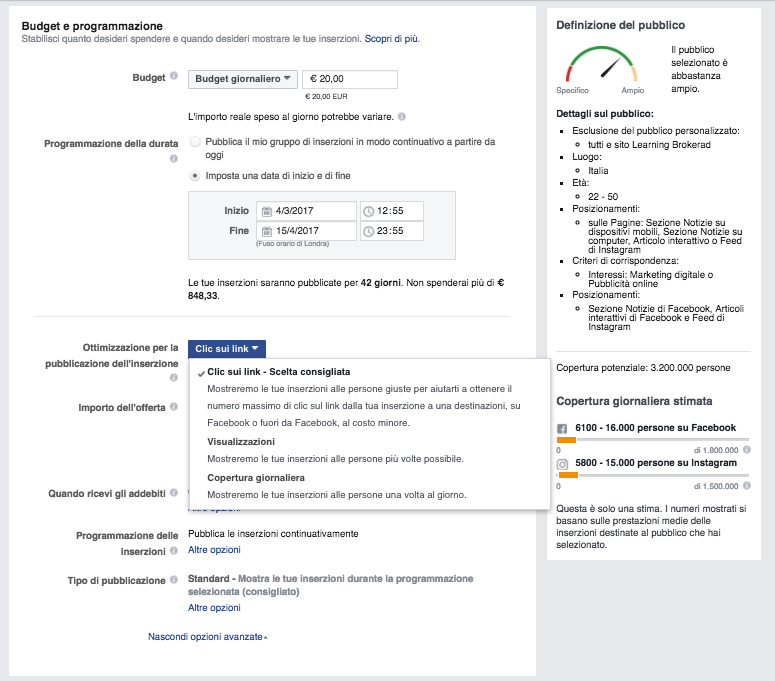
Figura 3732.03 – Facebook: Posizionamento AdGroup.
Nella seconda parte della sezione di Budget si deve configurare il Payout (modalità di pagamento del traffico acquistato). Facebook offre diverse tipologie di Payout per i singoli AdGroup:
- Click sul link – Viene addebitato ogni singolo click sul link pubblicato nell'annuncio (attenzione il click non corrisponde alla visita nella pagina sito);
- Visualizzazioni – Viene addebitato un costo per ogni 1000 impression dell’annuncio pubblicitario;
- Copertura Giornaliera – Il costo è sempre per 1000 impression dell’annuncio ma l’ottimizzazione assicura almeno una visualizzazione dell’annuncio al giorno agli utenti del target.
Selezionare la modalità di decisione del costo offerto per l’acquisto del traffico pubblicitario. Le opzioni offerte sono “Automatico”, Facebook decide il prezzo migliore per ottenere le migliori visualizzazioni sulla base dell’algoritmo di ottimizzazione. “Manuale” inserendo il valore massimo che si intende pagare per l’azione di Payout definita (sotto). Nel caso della impostazione manuale Facebook suggerisce il valore ed il Range in cui includere il valore al fine di ricevere traffico.
Nel caso della prima campagna per la quale non si hanno dati statistici di costo, si consiglia di scegliere l’opzione Automatica di Facebook. Per le sole campagne configurate per l’ottimizzazione in base ai click sul link, è possibile scegliere tra il Payout a impression (CPM) o a Click (CPC). Anche in questo caso si consiglia di lanciare la prima campagna con payout CPC (per ogni click), comprendere il costo medio delle impression (CPM) e successivamente cambiare il payout a Visualizzazioni giocando sul valore per le 1000 impression (CPM). La voce di programmazione delle campagne, consente solo per le campagne a Budget totale (no giornaliero) di specificare il Dayparty (orari dei singoli giorni della settimana in cui mostrare gli annunci.
Infine l’ultimo parametro da configurare nel AdGroup è il “Tipo di pubblicazione”. Facebook offre 2 opzioni: “Standard” e “Accelerata”. Con la standard, Facebook spalma il traffico acquistabile con il budget giornaliero in tutta la giornata, Invece con l’opzione Accelerata, spenderà il budget giornaliero il prima possibile. L’opzione “Accelerata” da usare per campagne di con target piccoli a CPM (con liste inferiori a 10.000 utenti) e per forzare la visualizzazione dell'annuncio alle persone del target.
Per completare e salvare l’AdGroup, inserire il nome dell'ultimo capo in basso sulla pagina. Anche in questo caso si consiglia di usare un nome parlante che includa il tipo di target e di payout. Nel caso dell'esempio è stato usato il nome “PRO - Interessi (cpc)”: PRO per Prospecting, Interessi (tipo di lista target), (CPC) il payout.
Inserzioni (annunci pubblicitari).
La macro area dedicata alle inserzione permette di configurare gli annunci pubblicitari da includere nel AdGroup precedentemente configurato. Nel corso degli ultimi anni, Facebook ha messo a punto diversi formati di annunci per ogni tipo di obiettivo che possono essere scelti e configurati nella parte alta.
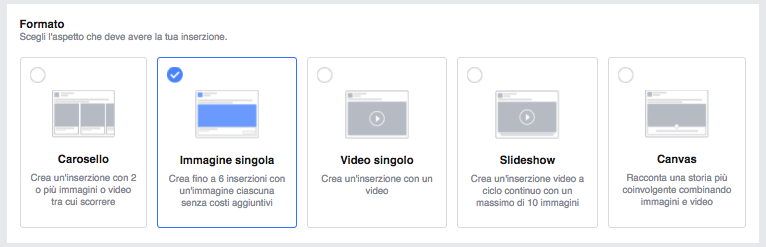
Figura 3732.04 – Facebook: Tipologia Formato Inserzione.
Ora sulla base di quanto deciso nel Campaign Plan e dei materiali predisposti (immagini, testi, link), si dovrà scegliere la tipologia di annuncio. Per il Prospecting si consigliano annunci di rapida comprensione a colpo d’occhio. L’utente difficilmente perde tempo nel interagire con annunci pubblicitari di chi non conosce o se non hanno stimolato il suo interesse.
Pertanto la soluzione consigliata è quella di Immagine Singola. Anche il Canvas può essere uno strumento ottimo per il Prospecting eliminando la Landing-page di atterraggio. In tale caso cambia l’obiettivo della campagna e si deve configurare una lista di Retargeting sugli utenti che hanno interagito nel Canvas. Nella sezione “Immagine” Importare l’immagine per l’annuncio o selezionarla se precedentemente importata. Selezionare la pagina Facebook che rappresenterà e sponsorizza l’annuncio pubblicitario.
Per Facebook Obbligatorio e si consiglia di sponsorizzare gli annunci con la pagina che rappresenta il brand o il prodotto. Stessa cosa per Instagram, nel caso in cui non si ha una pagina il tool userà la pagina Facebook. Inserire il link di destinazione al cui click gli utenti Facebook verranno mandati.
Si consiglia di inserire il link della landing-page (no home del sito) senza parametri tipo UTM da inserire poi nel campo sotto “Parametri Url”
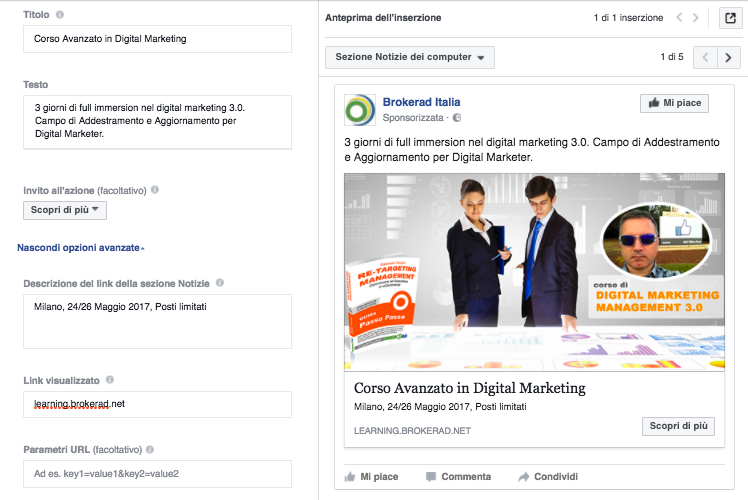
Figura 3732.05 – Facebook: Configurazione Inserzione.
Riportare i testi definiti per la campagna di Prospecting negli appositi campi:
- Titolo – Il titolo dell'annuncio pubblicitario;
- Testo – Il post di presentazione dell’annuncio pubblicitario per voce della pagina rappresentante;
- Descrizione del link – Testo di dettaglio sotto al titolo
- Link Visualizzato – Dominio del sito di destinazione (importante nel caso in cui si usano piattaforma di tracciamento intermediarie o adServers).
Con il menù a tendina sopra l’anteprima dell’annuncio, è possibile cambiare il formato dell’anteprima adattandola al tipo di device (desktop o mobile) o di piattaforma social che pubblica annuncio: Facebook o Instagram. Per mezzo delle anteprime si ha modo di intervenire sui testi in modo da adattarli a tutti i formati. Nel caso in cui un testo non si adatta per tutti i formati, si consiglia di duplicare l’AdGroup per destinazione dell’annuncio e modificare l’elemento che non si adatta nell'annuncio di ogni AdGroup.
Infine prima di salvare l’inserzione, in fondo alla pagina di configurazione assicurarsi di aver attivato il Pixel di tracciamento (deve comparire il bottone verde e l’ID del pixel). Completare cliccando sul bottone verde in fondo pagina a destra “ORDINA”.